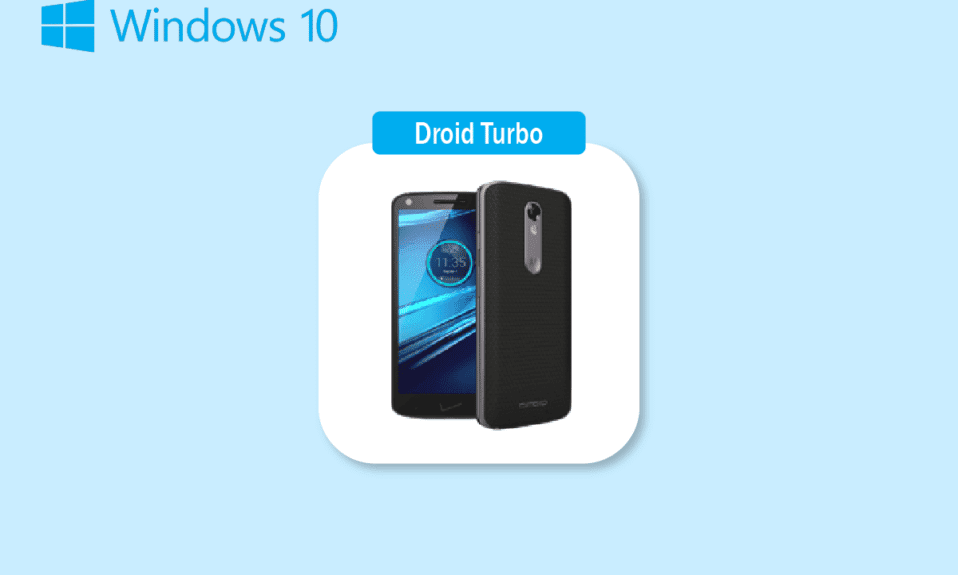
摩托罗拉Droid Turbo曾是智能手机领域的佼佼者,这款由摩托罗拉移动开发的高端安卓智能机于2014年10月28日首次亮相,迅速赢得了用户的喜爱。作为Verizon Droid系列的一部分,它支持4G网络。许多用户在使用这款手机时都面临一个常见问题:如何将Droid Turbo连接到电脑?尽管摩托罗拉Droid Turbo已经退出市场,但诸如“如何将Droid Turbo连接到Windows电脑”的搜索量仍然居高不下。本文将深入探讨这个问题,并提供切实可行的解决方案。
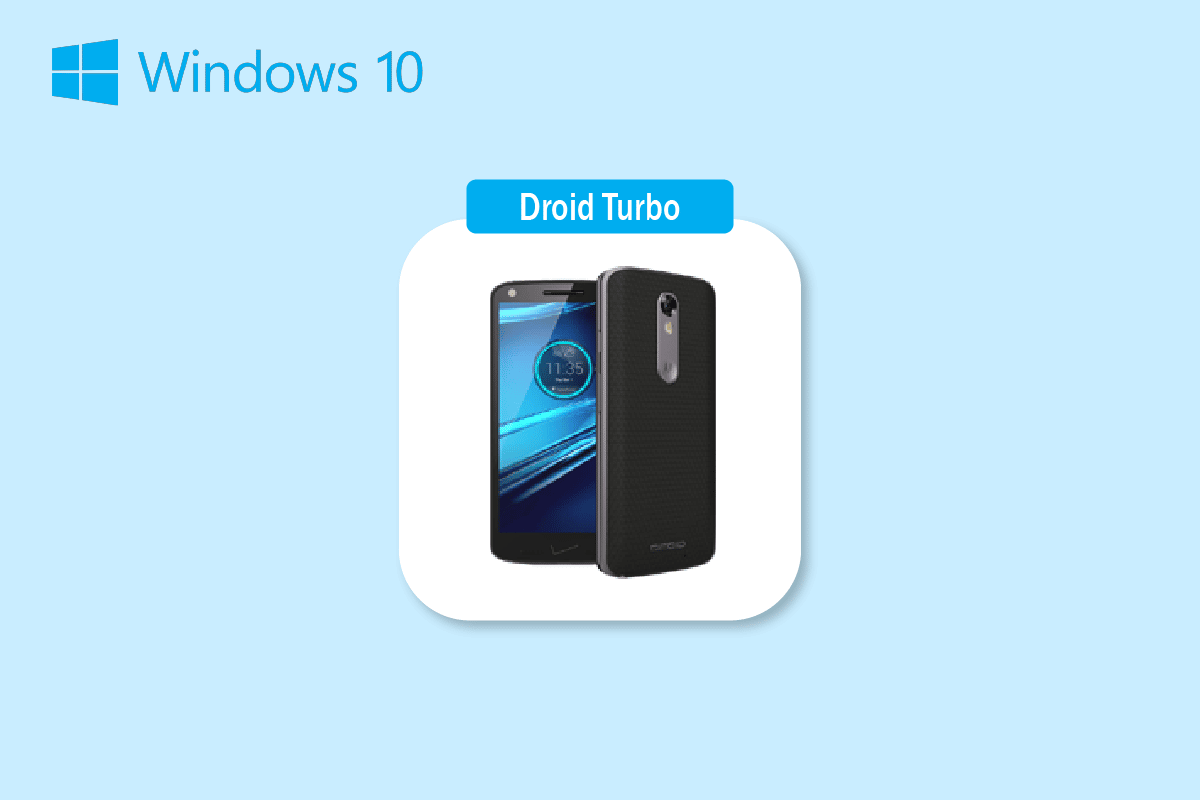
连接Droid Turbo到Windows电脑的多种方法
本文将详细介绍所有可行的连接Droid Turbo到Windows电脑的方法。
请注意:不同型号的智能手机设置选项可能存在差异。在进行任何设置更改之前,请务必仔细检查您的设备设置。以下步骤以荣耀Play为例进行演示。
方法一:通过USB数据线连接
最直接的方法是使用USB数据线将Droid Turbo手机连接到Windows电脑。请确保您使用的是支持数据传输的数据线,而不是仅用于充电的数据线。
步骤一:启用媒体设备模式
首先,您需要在Droid Turbo手机上启用媒体设备(MTP)模式,这将允许电脑将手机识别为媒体设备。
1. 使用USB数据线将Droid Turbo手机连接到Windows电脑。
2. 从屏幕顶部向下滑动,点击USB图标,然后选择“媒体设备(MTP)”选项。
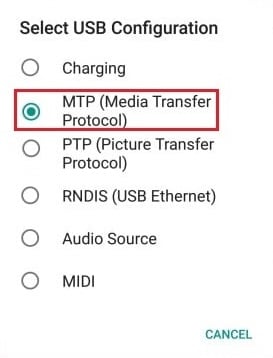
注意:对于Windows XP/Vista系统,请点击“从设备同步”选项,然后点击“同步”按钮。
步骤二:启用USB调试(如需要)
如果启用媒体设备模式后仍然无法访问手机文件,您可以尝试启用USB调试选项。此选项通常位于手机的“设置”中。
1. 打开手机的“设置”应用。
2. 点击“无线和网络”设置。
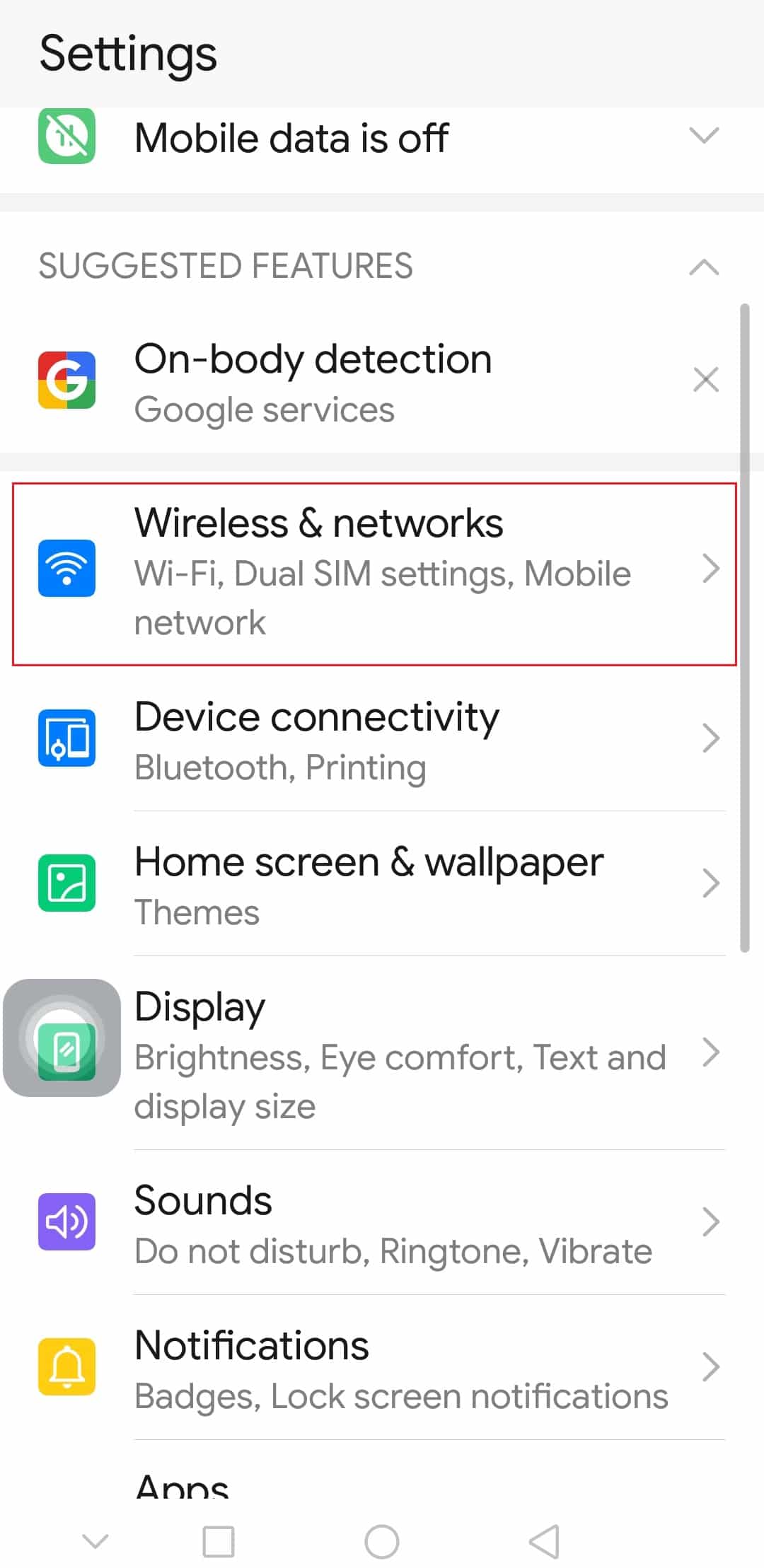
3. 接着,进入“网络共享与便携式热点”菜单。
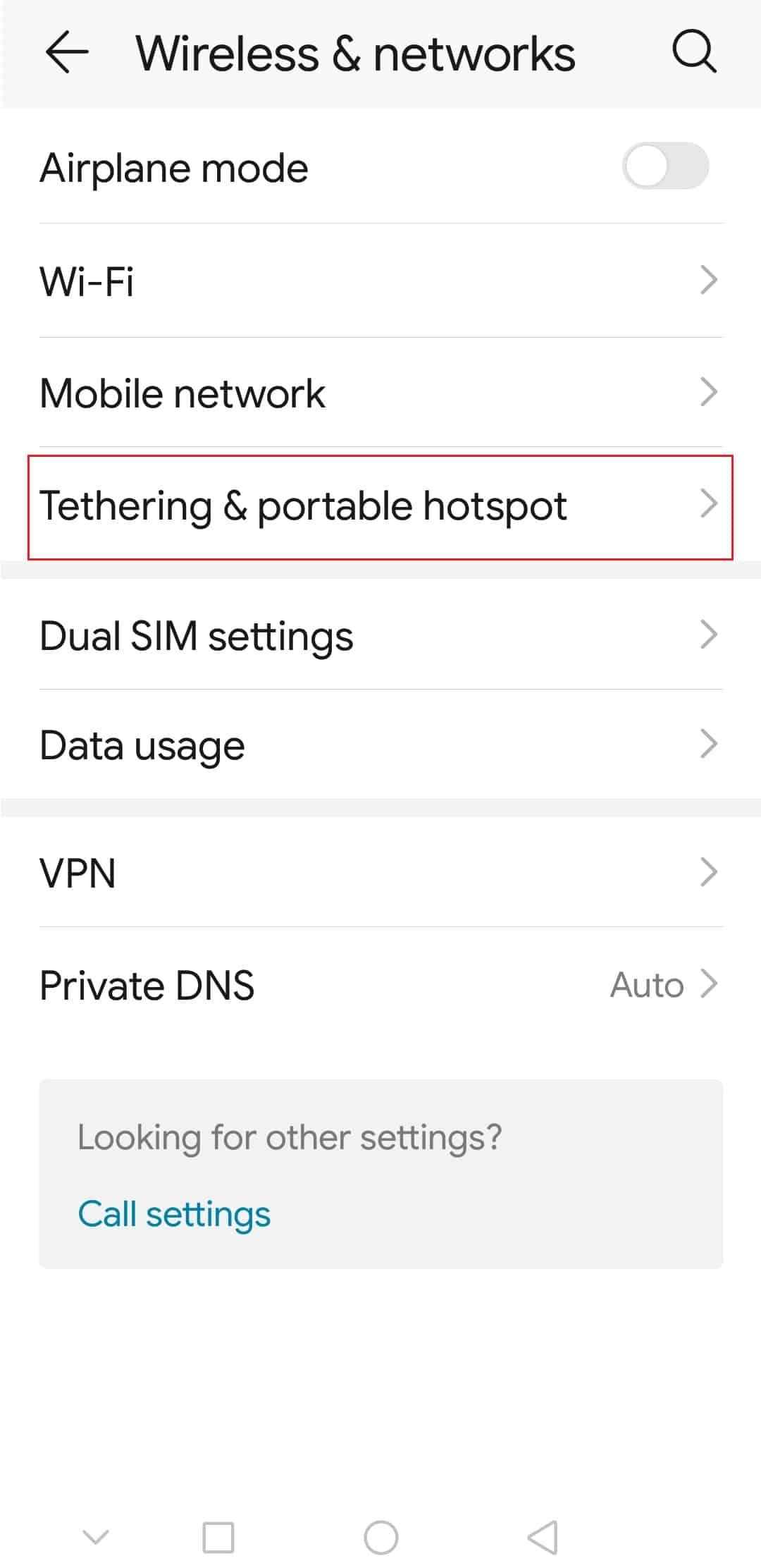
4. 最后,启用“USB网络共享”选项。
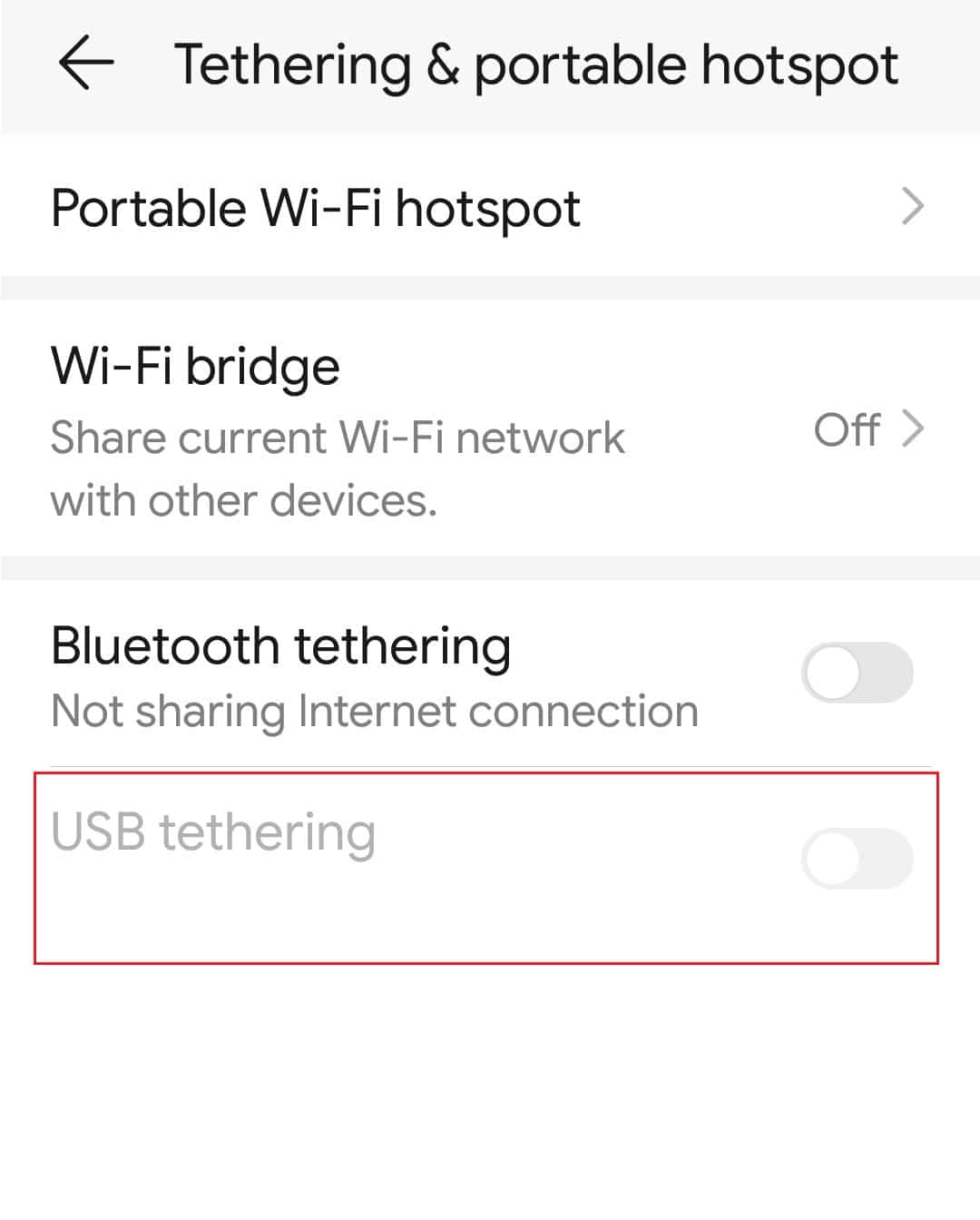
步骤三:在电脑上访问手机文件
成功连接Droid Turbo手机到Windows电脑后,您可以使用Windows资源管理器访问手机上的文件。
1. 按下Windows键 + E键,打开Windows文件资源管理器。
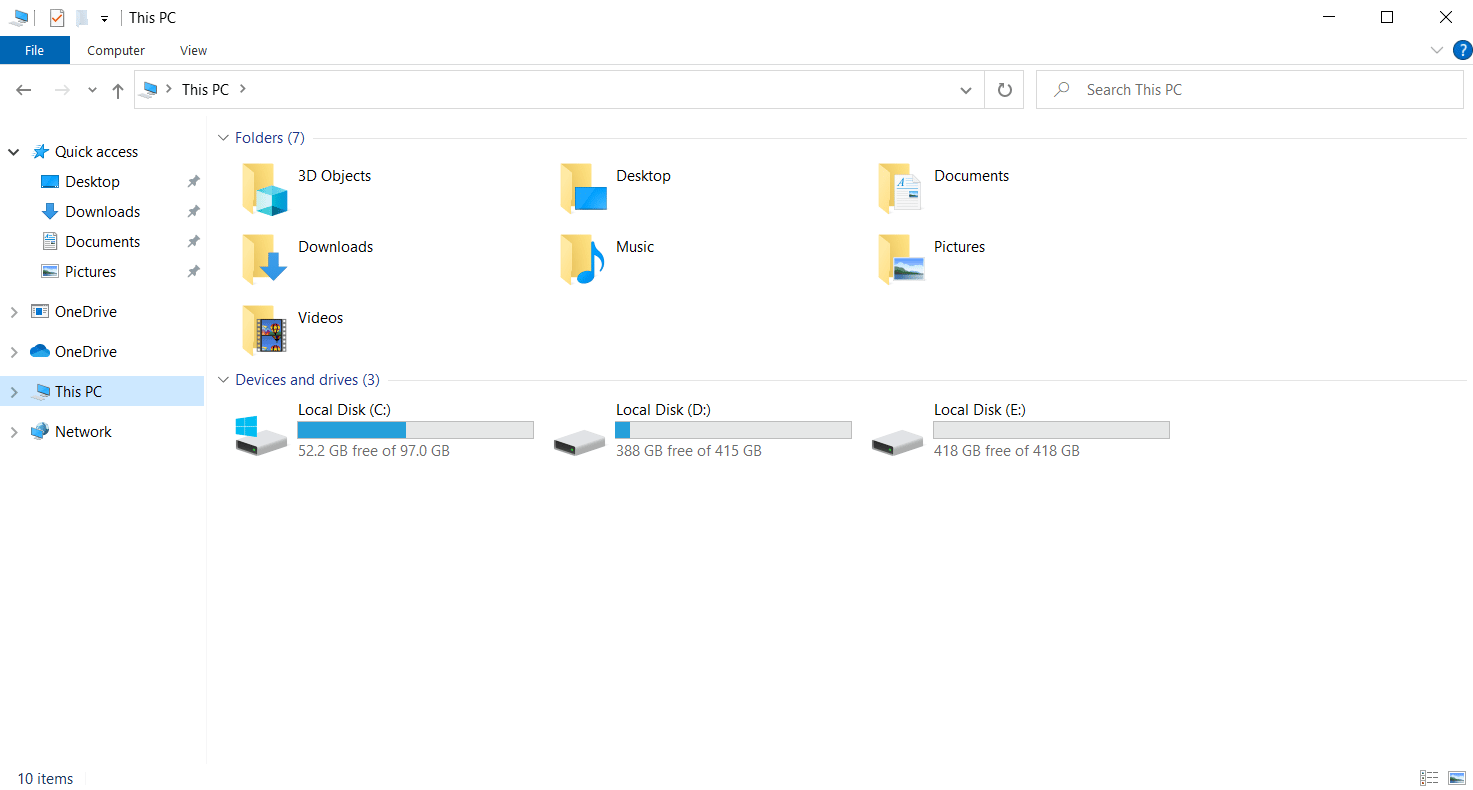
2. 在“此电脑”中,找到并选择“设备和驱动器”部分的“XT1254”。
注意:显示的名称可能因Droid Turbo型号而异。
3. 您现在可以在电脑上访问并管理手机上的所有文件。
方法二:通过蓝牙进行无线共享
这种方法允许您无线连接设备。您可以使用蓝牙连接,解决“如何将Droid Turbo连接到电脑”的问题。
步骤一:启用蓝牙网络共享
首先,您需要在Droid Turbo手机的设置中启用蓝牙网络共享功能。
1. 打开手机的“设置”应用。
2. 点击“无线和网络”设置。
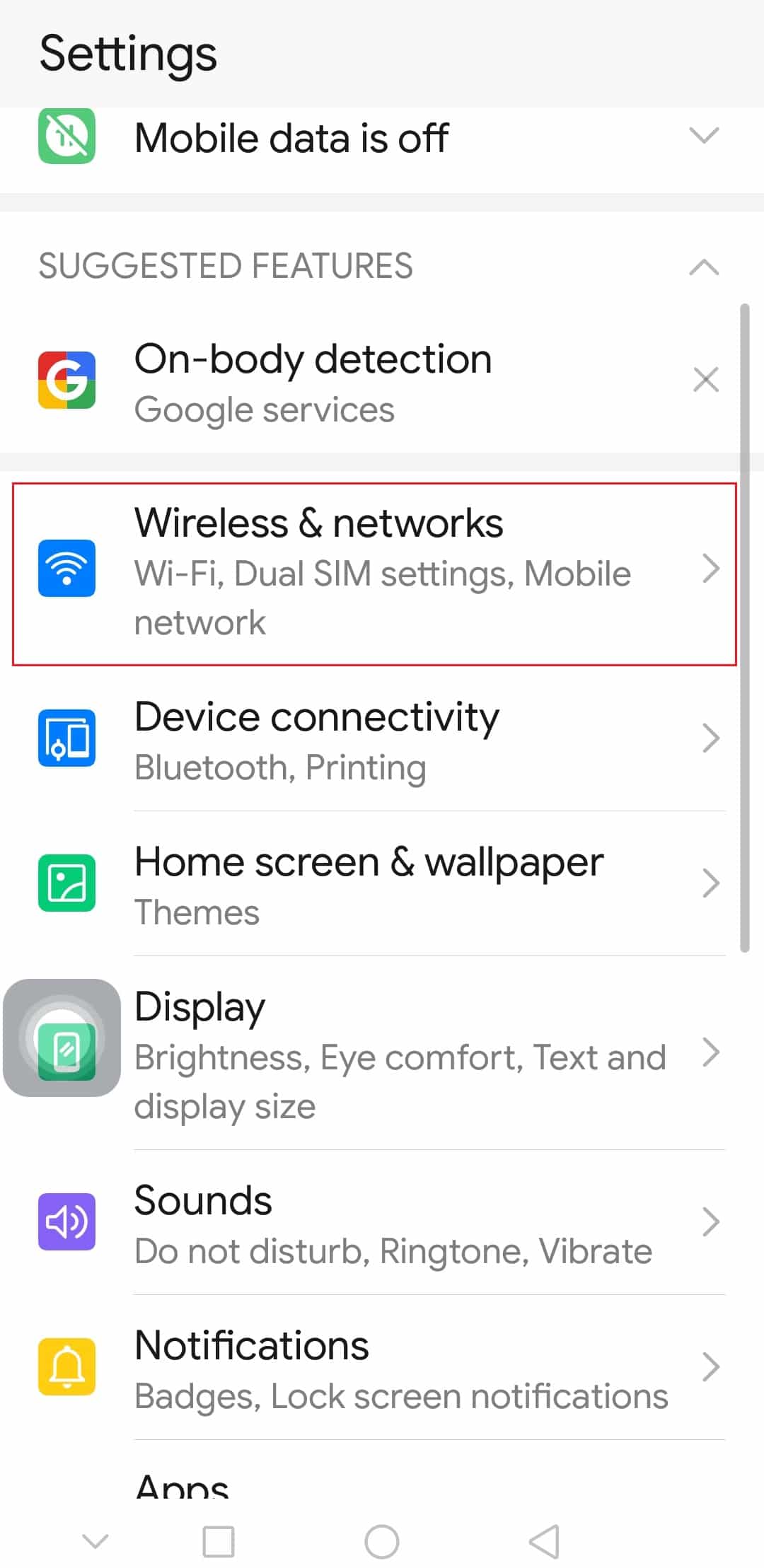
3. 点击“网络共享与便携式热点”选项。
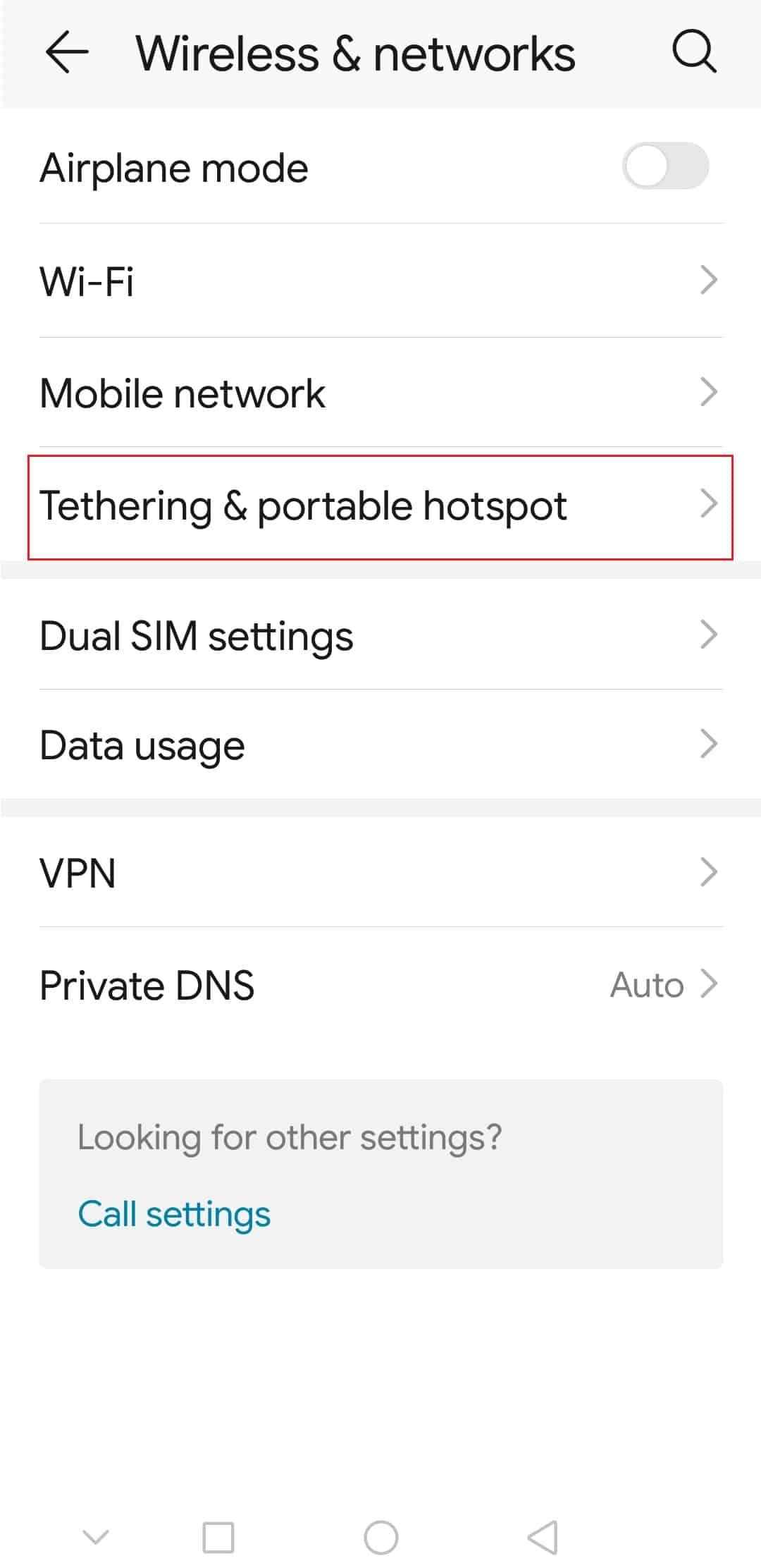
4. 开启手机上的“蓝牙网络共享”选项。
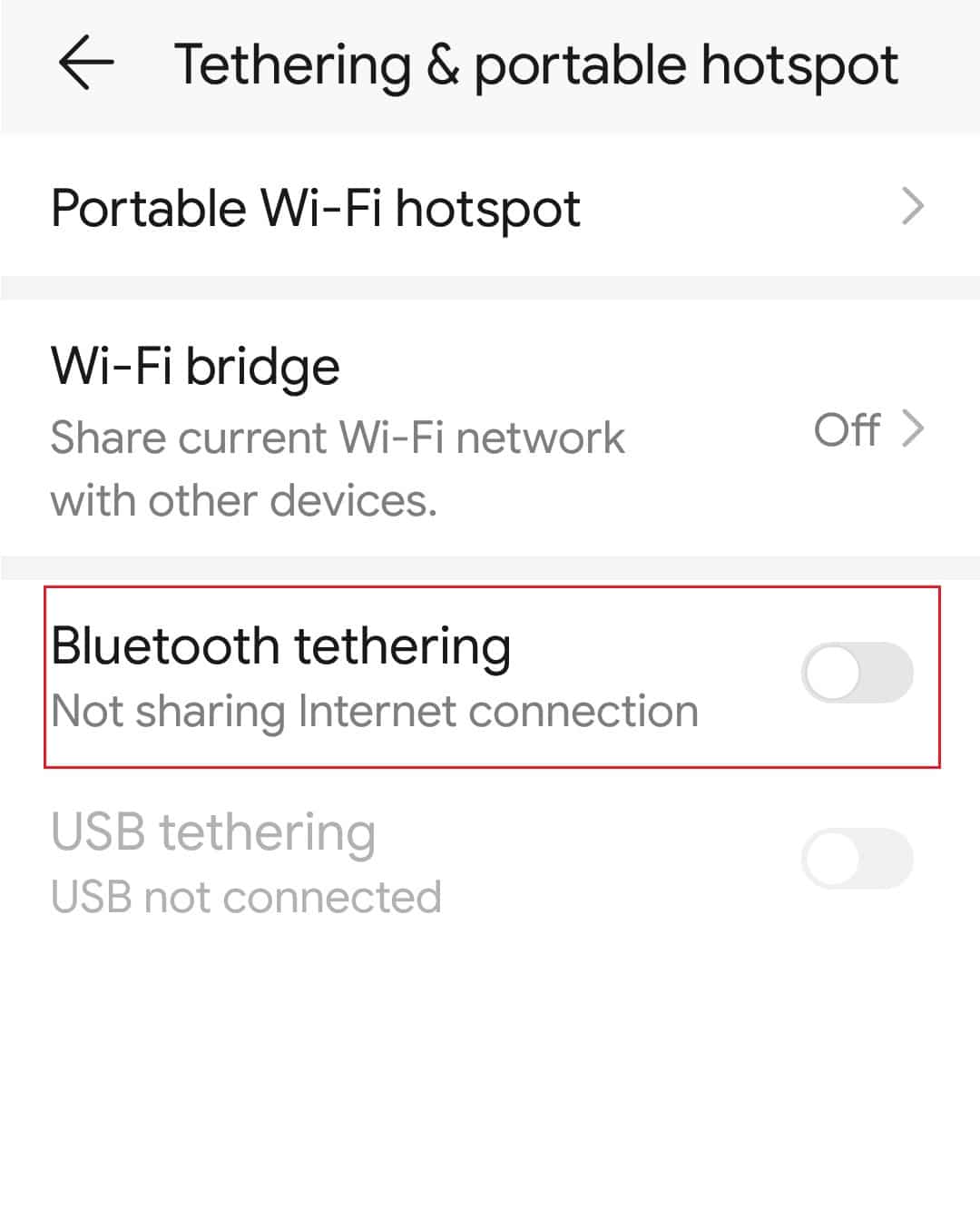
步骤二:配对蓝牙设备
接下来,您需要使用电脑的蓝牙功能与Droid Turbo手机配对。
1. 按下Windows键 + I键,打开“设置”。
2. 点击“设备”设置。
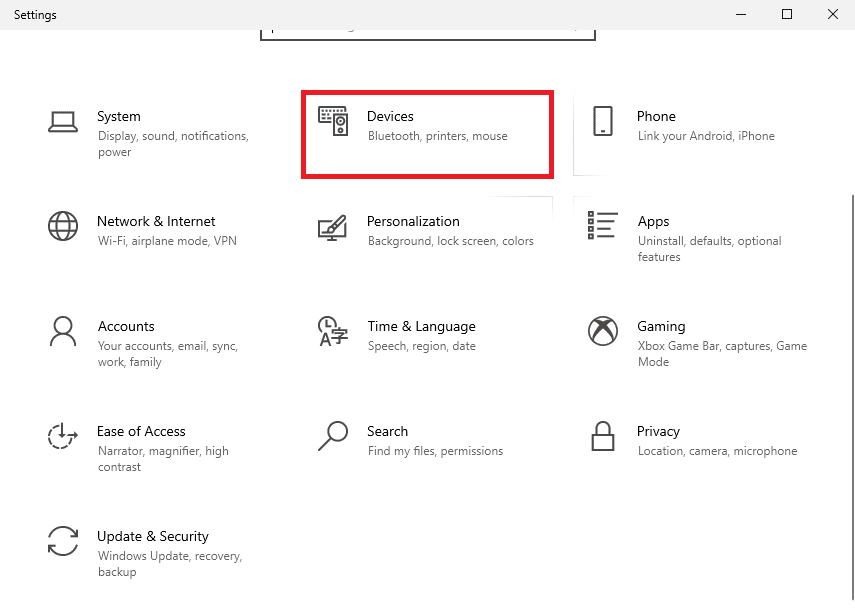
3. 在左侧面板中,选择“蓝牙和其他设备”,然后点击“添加蓝牙或其他设备”按钮。
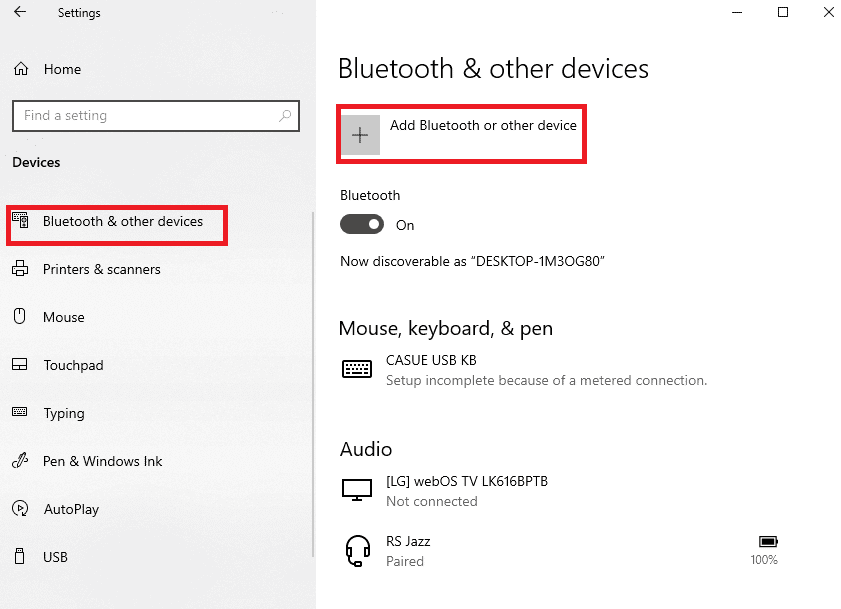
4. 点击“蓝牙”选项。
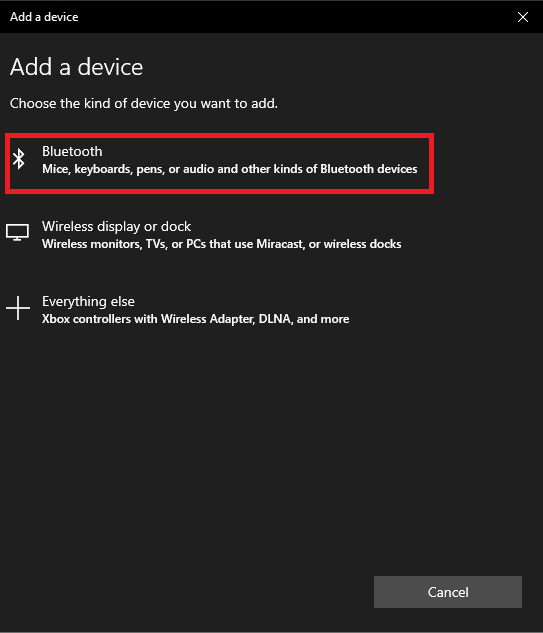
5. 选择您的Droid Turbo设备,然后点击“配对”按钮。
方法三:使用云存储服务共享
另一种连接Droid Turbo到电脑的方法是使用在线数据共享选项,让文件在所有设备上均可访问。您可以利用Google Drive或Dropbox等应用来共享手机上的文件。
步骤一:在Google Drive中上传文件
首先,您需要在手机上的Google Drive应用中上传文件。请确保您已在手机上安装了Google Drive应用。
1. 从应用列表中,打开手机上的Google Drive应用。
2. 点击右下角的“+”号图标。
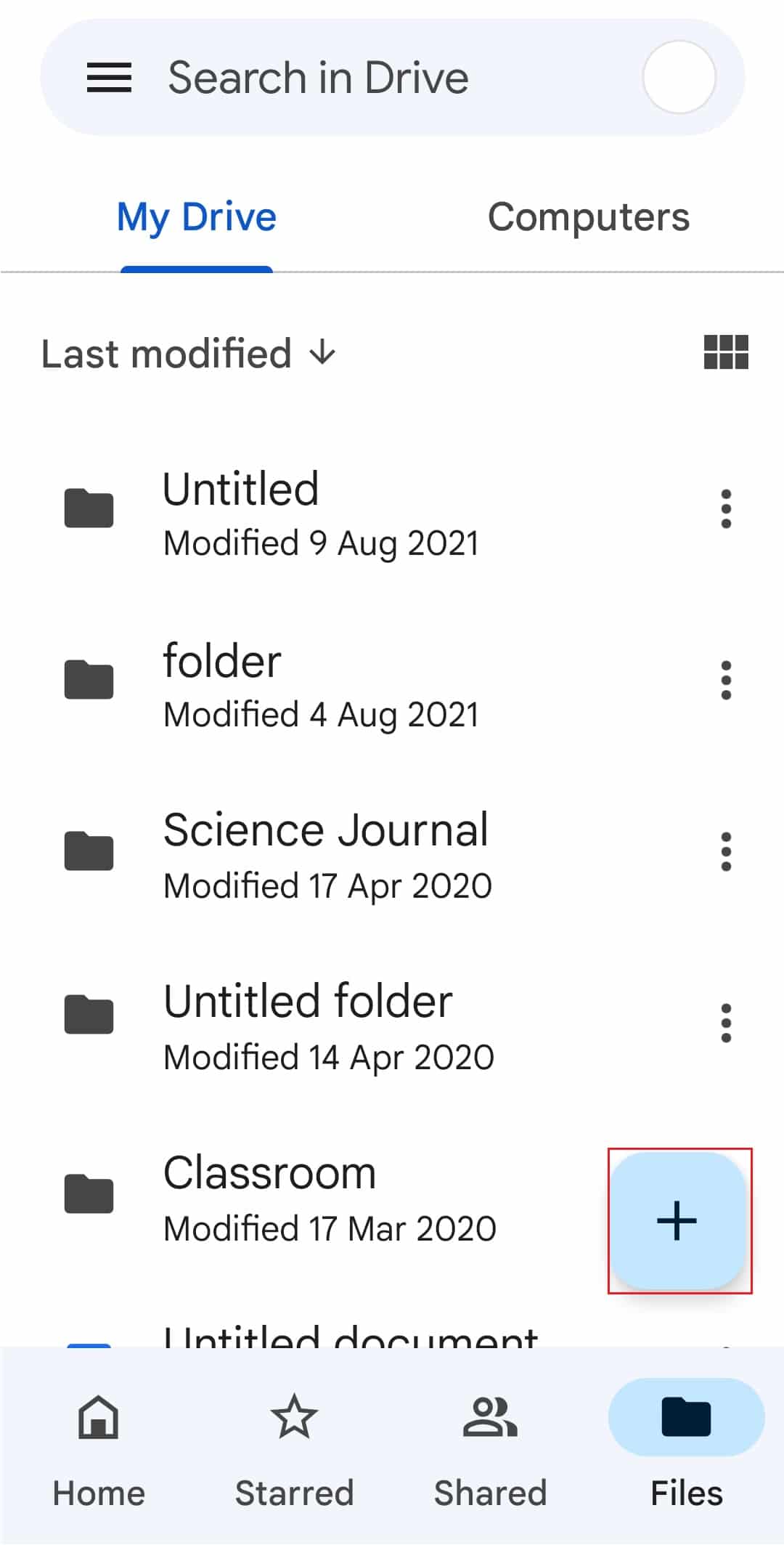
3. 在弹出的窗口中,点击“上传”选项。
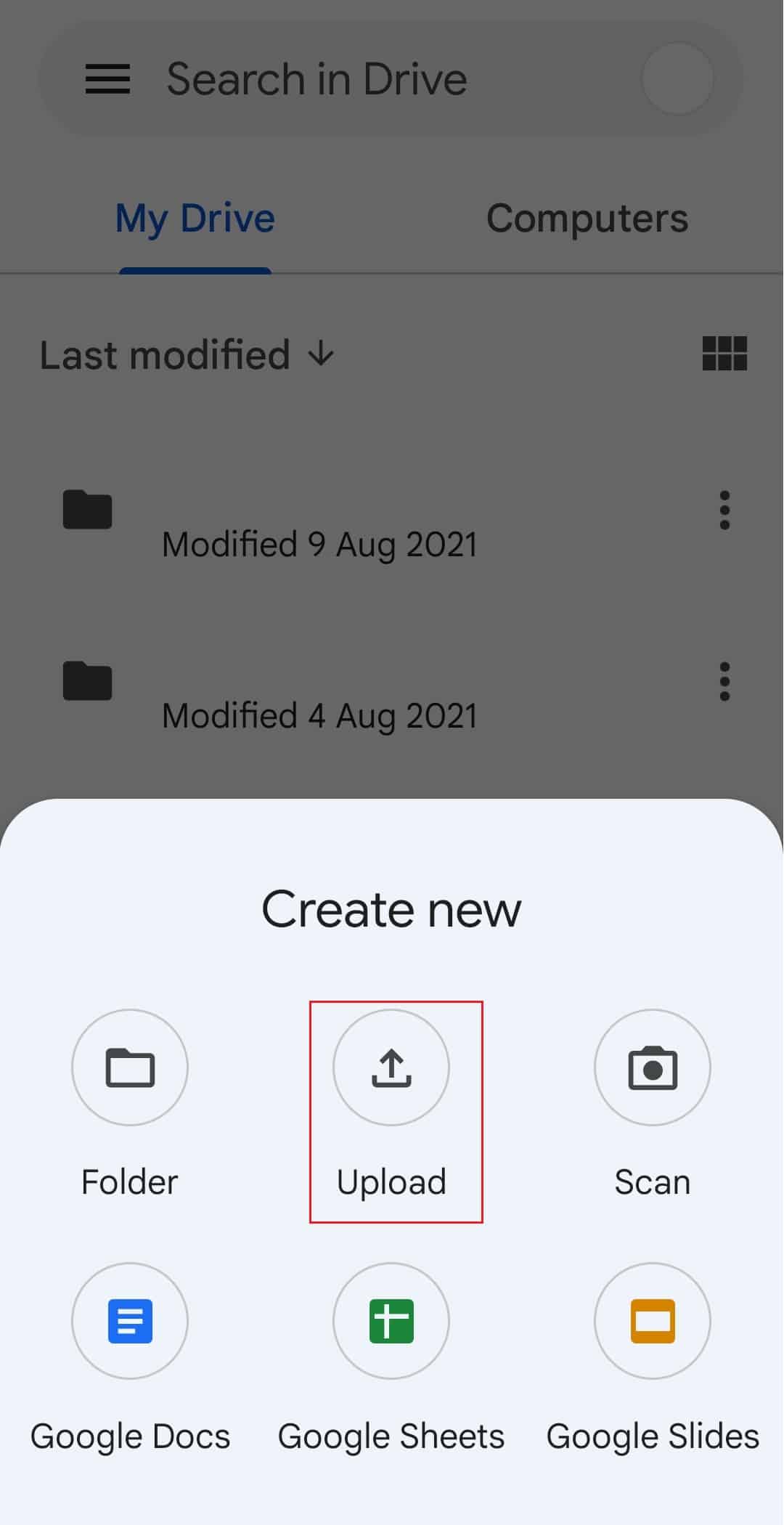
4. 选择您要上传的文件,并将它们上传到Google Drive。
步骤二:在电脑上访问Google Drive文件
现在,您可以使用电脑上的浏览器访问Google Drive上的文件,从而实现Droid Turbo与电脑的连接。
1. 在Windows电脑的搜索栏中,打开Google Chrome浏览器。

2. 访问谷歌邮箱页面,并使用您的Gmail账户登录。
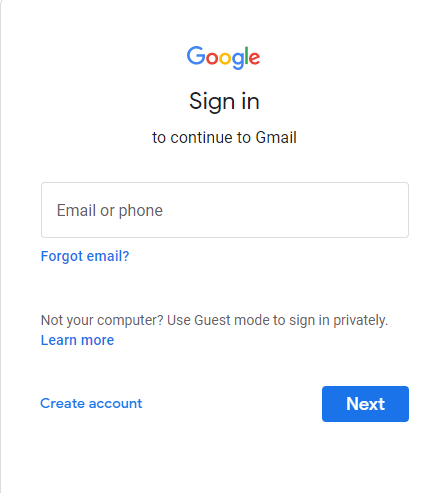
3. 点击右上角的Google应用图标,然后点击“云端硬盘”选项。
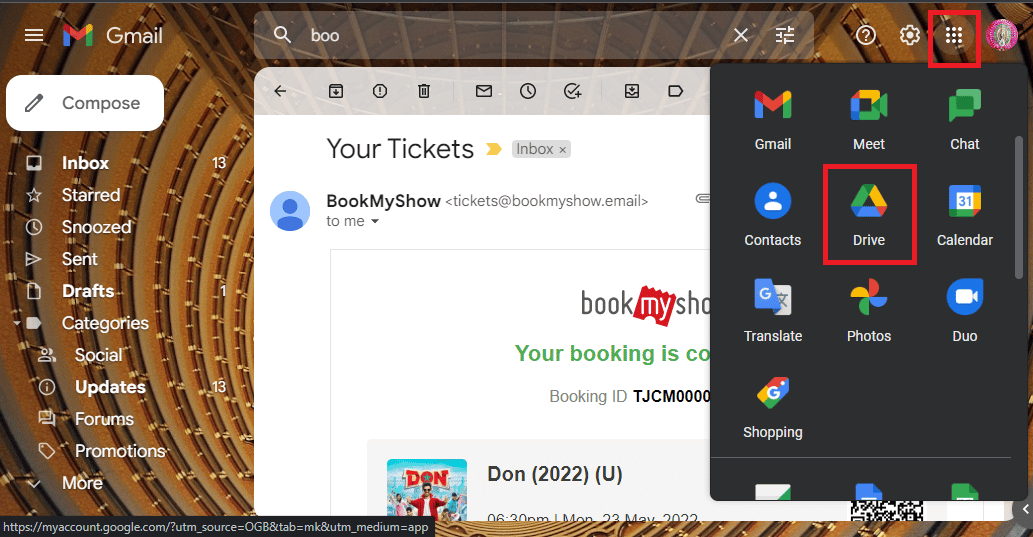
4. 从Google Drive下载文件到您的电脑。
常见问题解答 (FAQ)
Q1. 什么是Droid Turbo?
A1. 摩托罗拉Droid Turbo是一款由摩托罗拉移动开发的高端安卓智能手机,它是Verizon Droid系列的一部分。它于2014年10月28日发布,支持4G网络。
Q2. 摩托罗拉Droid Turbo现在还能买到吗?
A2. 摩托罗拉Droid Turbo已经不再在市场上销售。
***
本文介绍了将Droid Turbo手机连接并访问Windows电脑上的多种方法。希望本文能帮助您解决Droid Turbo与Windows电脑连接的困惑。如果您有任何建议或疑问,请在评论区留言。